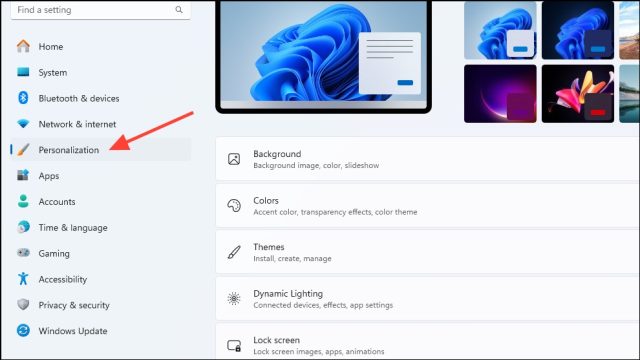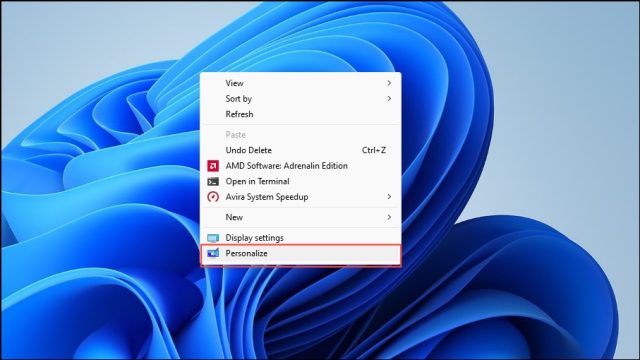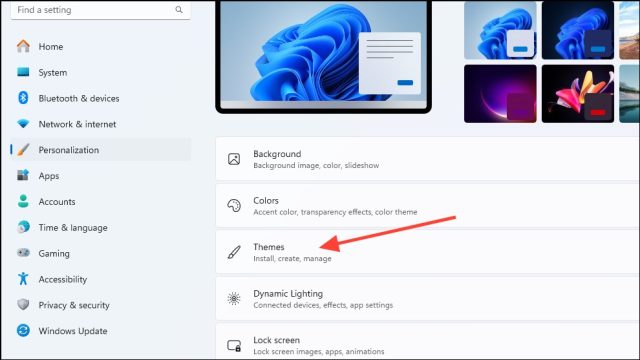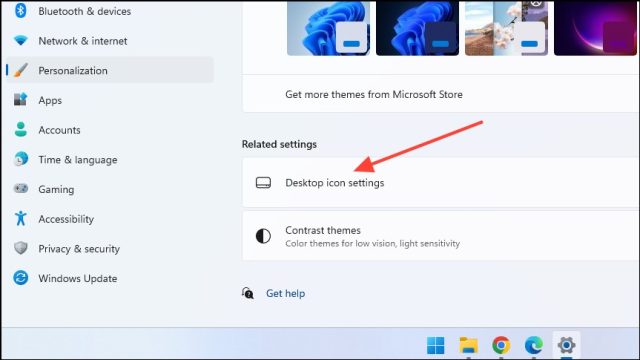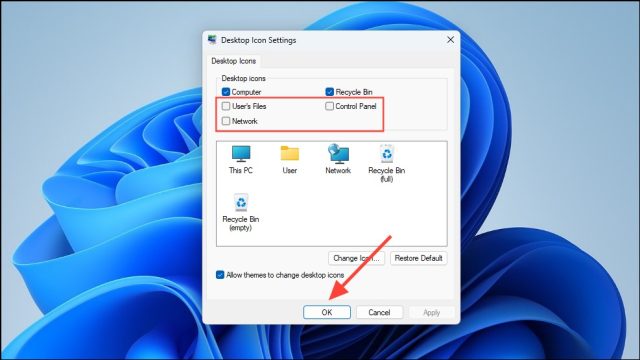دسکتاپ را مرتب کنید و آیکون های غیر ضروری را پنهان کنید. با نحوه مخفی کردن آیکون های دسکتاپ در ویندوز ۱۱ همراه باشید.
دسکتاپ سنتی ویندوز به شما امکان می دهد آیکون هایی را برای دسترسی سریع و آسان به برنامه های مختلف نصب شده بر روی سیستم روی آن قرار دهید. با کمک این آیکون ها می توانید برنامه ای را بدون جستجو در منوی استارت اجرا کنید. با این حال، اگر برنامه های زیادی نصب کرده باشید، دسکتاپ شما می تواند بسیار به هم ریخته شود.
علاوه بر این، از آنجایی که آیکون ها در درایو سیستم شما ذخیره می شوند، تعداد زیاد آیکون های دسکتاپ می تواند درایو C شما را پر کند که سیستم را کندتر می کند. خوشبختانه، چند راه وجود دارد که با استفاده از آنها می توانید آیکون های دسکتاپ را پنهان کنید و در عین حال موارد مورد نیاز را در معرض دید نگه دارید.
بنابراین، می توانید به سرعت برنامه ها را از روی دسکتاپ ویندوز ۱۱ پیدا و باز کنید و در عین حال تجربه ای تمیز و بدون تاخیر را تضمین کنید. اگر می خواهید چگونه این کار را انجام دهید، بیایید نحوه مخفی کردن آیکون های دسکتاپ در ویندوز ۱۱ را ببینیم.
نحوه مخفی کردن آیکون های دسکتاپ در ویندوز ۱۱ با استفاده از Personalization Settings
سادهترین راه برای مخفی کردن آیکون های خاص در ویندوز ۱۱ از طریق صفحه تنظیمات شخصی سازی است. در مراحل زیر نحوه مخفی کردن آیکون های دسکتاپ در ویندوز ۱۱ را دنبال کنید:
۱- برنامه Settings را باز کنید و روی گزینه ‘Personalization’ در سمت چپ کلیک کنید.
۲- در غیر این صورت، روی دسکتاپ کلیک راست کنید و روی گزینه Personalize کلیک کنید.
۳- هنگامی که صفحه Personalize باز شد، روی گزینه Themes کلیک کنید.
۴- در صفحه Themes به پایین اسکرول کنید و روی گزینه Desktop Icon Settings کلیک کنید.
۵- پاپ آپی که ظاهر می شود به شما امکان می دهد آیکون هایی را که می خواهید مخفی کنید انتخاب کنید. کافی است روی کادر کنار آیکون هایی که می خواهید مخفی شوند کلیک کنید تا علامت آنها را بردارید تا انتخاب نشوند و روی دسکتاپ شما ظاهر نشوند. پس از اتمام روی دکمه ‘OK’ کلیک کنید.
با این نحوه مخفی کردن آیکون های دسکتاپ در ویندوز ۱۱ می توانید به راحتی آیکون های برنامه های خاص را در دسکتاپ ویندوز ۱۱ پنهان کنید. اگر می خواهید دوباره آنها را قابل مشاهده کنید، همان مراحل را انجام دهید و روی کادرهای کنار آنها کلیک کنید تا علامت زده شوند.
ویندوز ۱۰ دارید و می خواهید آیکون ها را مخفی کنید؟ نحوه مخفی کردن آیکون های دسکتاپ ویندوز ۱۰ را ببینید.
از طرف دیگر، می توانید آیکون های برنامه ها را از دسکتاپ برای برنامه های نصب شده حذف کنید تا زمانی که میانبر هستند، آن ها را پنهان کنید. با این حال، این کار آیکون را پنهان نمی کند، بلکه آن را به طور کامل حذف می کند. برای مشاهده دوباره آیکون های حذف شده، باید آنها را دوباره به صورت دستی از طریق منوی استارت به دسکتاپ اضافه کنید.
نحوه مخفی کردن آیکون های دسکتاپ در ویندوز ۱۱ به این ترتیب است.